HP iPAQ h3900 Compaq iPAQ Pocket PC H3900 Series - Getting Started Guide - Page 127
Skrive med pennen og Block Recognizer
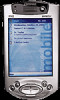 |
View all HP iPAQ h3900 manuals
Add to My Manuals
Save this manual to your list of manuals |
Page 127 highlights
GS 8x5.book Page 127 Friday, February 14, 2003 3:45 PM Skrive med Keyboard (tastatur) Legg inn tekst direkte på skjermen ved å tappe på bokstaver, tall og symboler i programmet Keyboard (tastatur). Tips: For å vise symboler tapper du på 123 eller Shifttasten. 1 I alle programmer kan du tappe på opp-pilen ved siden av Input Panel-knappen 2 Tapp på Keyboard for å vise et tastatur på skjermen 3 Tapp på en bokstav, et symbol eller et tall for å legge inn opplysninger Skrive med pennen og Letter Recognizer (bokstavgjenkjenner) Skriv bokstaver, tall og symboler på skjermen med pennen og programmet Letter Recognizer (bokstavgjenkjenner). Lag ord og setninger ved å skrive store bokstaver (ABC), små bokstaver (abc) og symboler (123) i bestemte områder. 1 I alle programmer kan du tappe på opp-pilen ved siden av Input Panel-knappen 2 Tapp på Letter Recognizer for å vise et skriveområde 3 Skriv en bokstav eller et symbol mellom den stiplede linjen og grunnlinjen for at Letter Recognizer skal fungere mest mulig effektivt Skriv en bokstav i området merket ABC for å skrive med store bokstaver Skriv en bokstav i området merket abc for å skrive med små bokstaver Skriv et tall eller symbol i området merket 123 for å skrive symboler 4 Det du skriver på skjermen vil bli konvertert til tekst Skrive med pennen og Transcriber (renskriver) Skriv bokstaver, tall og symboler på skjermen med pennen og programmet Transcriber (renskriver). 1 I alle programmer kan du tappe på opp-pilen ved siden av Input Panel-knappen 2 Tapp på Transcriber 3 Skriv hvor som helst på skjermen 4 Det du skriver på skjermen vil bli konvertert til tekst Skrive med pennen og Block Recognizer (blokkgjenkjenner) Skriv bokstaver, tall og symboler på skjermen med pennen og programmet Block Recognizer (blokkgjenkjenner). Lag ord og setninger ved å skrive bokstaver og tall i bestemte områder. 1 I alle programmer kan du tappe på opp-pilen ved siden av Input Panel-knappen 2 Tapp på Block Recognizer for vise et skriveområde 3 Skriv et ord, en bokstav eller et symbol i skriveområdet Skriv en bokstav i området merket abc for å skrive tekst 127 Legge inn opplysninger















